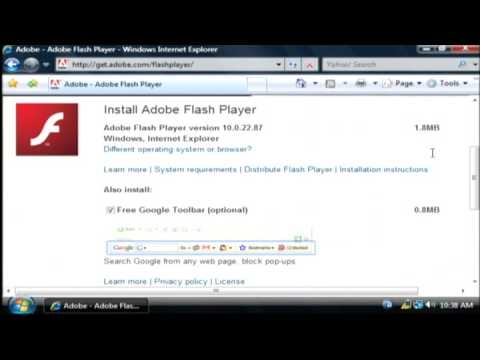Дар баъзе лаҳзаҳо, корбар метавонад ҳангоми ба кор андохтани компютер худ ба мушкилот дучор ояд. Ин аксар вақт ҳангоми кор дар системаи омилӣ рух медиҳад, аммо баъзан вақтҳое ҳастанд, ки компютере бо Windows 7 худ аз нав барқарор мешавад. Мақола сабабҳои чунин мушкилотро баррасӣ карда, роҳҳои ҳалли онро пешниҳод мекунад.
Сабабҳо ва роҳҳои ҳалли он
Воқеан, сабабҳои бешумори онҳо метавонанд аз таъсир ба нармафзори зараровар то пошхӯрии баъзе ҷузъҳои компютер вуҷуд дошта бошанд. Дар зер мо кӯшиш мекунем, ки ҳар кадоми онро ба таври муфассал таҳқиқ кунем.
Сабаби 1: Гӯшдории вирус
Эҳтимол, аксар вақт компютер бинобар таъсири вирус ба таври худкор сар мекунад Шумо метавонед онро дар Интернет бидуни пайхас кардани худ гиред. Аз ин рӯ, бисёр коршиносон тавсия медиҳанд, ки дар компютери шумо барномаи антивирус насб карда шавад, ки хатарро назорат ва рафъ мекунад.
Муфассал: Антивирус барои Windows
Аммо агар шумо инро аллакай дер кунед, пас барои ҳалли мушкилот шумо бояд ба система ворид шавед Усули бехатар. Барои ин, ҳангоми оғоз кардани компютер, тугмаро пахш кунед F8 ва дар менюи танзимоти оғозёбӣ ҷузъи мувофиқро интихоб кунед.
Муфассал: Чӣ тавр ба компютер ворид кардани "Усули бехатар"
Эзоҳ: агар адаптери шабакаи шумо насби драйвери хусусиро талаб кунад, пайвасти Интернет дар "Усули бехатар" барқарор карда намешавад. Барои ислоҳи ин, дар меню "Ҳолати бехатар бо драйвҳои шабака" -ро интихоб кунед.
Пас аз кор дар мизи кории Windows, шумо метавонед мустақиман ба кӯшиши ҳалли масъала идома диҳед.
Усули 1: Системаро бо антивирус скан кунед
Пас аз он ки шумо ба мизи корӣ ворид шавед, шумо бояд антивирусро ворид кунед ва нармафзори пурраи системаи нармафзорро анҷом диҳед. Агар он ошкор шавад, имконотро интихоб кунед Нест карданаммо на Карантин.
Эзоҳ: пеш аз оғози скан, навсозиҳои антивирусро санҷед ва агар бошад, насб кунед.
Намунаи сканеркунии система бо истифодаи Windows Defender, аммо дастурҳои пешниҳодшуда барои ҳама барномаҳои антивирус маъмуланд, танҳо интерфейси графикӣ ва ҷойгиршавии тугмаҳои ҳамкорӣ дар он метавонанд фарқ кунанд.
- Бидавед Windows Defender. Роҳи осонтарини кор ин ҷустуҷӯ дар система аст. Барои ин, менюи оғозро кушоед ва номро дар майдони мувофиқ дохил кунед ва натиҷаҳоро дар сатри ҳамон ном пахш кунед.
- Рӯйхати афтандаро клик кунед "Санҷед"дар болои тиреза ҷойгир аст ва интихоб кунед "Санҷиши пурра".
- Мунтазир бошед, ки компютер дар ҷустуҷӯи нармафзори шубҳанок бошад.
- Тугмаро пахш кунед "Системаи тоза"агар таҳдидҳо ошкор мешуданд.
Раванди сканкунӣ хеле дароз аст, давомнокии он бевосита аз ҳаҷми диски сахт ва фазои ишғолшуда вобаста аст. Дар натиҷаи санҷиш, ҳама "зараррасон" -ро, агар онҳо пайдо шуда бошанд, дур кунед.
Муфассалтар: Чӣ гуна сканерро ба пуррагӣ дар система бояд иҷро кард
Усули 2: Навсозии система
Агар шумо ин системаро муддати дароз таҷдид накарда бошед, пас барои навсозии он тафтиш кунед, шояд ҳамлагарон аз сӯрохи амниятӣ истифода баранд. Ин кор хеле осон аст:
- Кушод "Панели идоракунӣ". Шумо инро тавассути иҷрои фармоиш иҷро карда метавонед
назоратдар тиреза Бидаведки пас аз зеркунии тугмаҳо мекушояд Win + р. - Дар рӯйхат ёбед Навсозии Windows ва тасвири онро клик кунед.
Эзоҳ: агар рӯйхати шумо тавре, ки дар тасвири дар боло нишон додашуда нишон дода нашудааст, параметри "Дидан" -ро, ки дар кунҷи рости болоии барнома ҷойгир аст, ба "Нишони калон" иваз кунед.
- Санҷиши навсозиҳоро бо клик кардани ҳамон як ном оғоз кунед.
- Мунтазир шавед, ки раванди ҷустуҷӯи навсозии Windows анҷом ёбад.
- Ангушт занед Навсозиҳоро насб кунедагар онҳо ёфт шуда бошанд, вагарна система шуморо огоҳ мекунад, ки навсозӣ талаб карда намешавад.

Бештар: Windows 10, Windows 8 ва Windows XP-ро чӣ гуна бояд навсозӣ кард
Усули 3: Санҷидани барномаҳо ҳангоми оғозёбӣ
Инчунин тавсия дода мешавад, ки шумо барномаҳоеро, ки дар он ҷойгиранд, тафтиш кунед "Оғоз". Ин мумкин аст, ки як барномаи номаълуме вуҷуд дорад, ки метавонад вирус бошад. Он ҳангоми оғозкунии муқаррарии ОС фаъол карда мешавад ва бозоғозии компютерро талаб мекунад. Агар ошкор шавад, онро аз он хориҷ кунед "Стартапҳо" ва аз компютер тоза кунед.
- Кушод Тадқиқотчӣба воситаи пахшкунии тасвири мувофиқ дар панели вазифаҳо.
- Роҳи зеринро ба сатри суроға часпонед ва клик кунед Ворид кунед:
C: Истифодабарандагон UserName AppData Роуминг Microsoft Windows Менюи Оғоз Барномаҳо ОғозМуҳим: ба ҷои "UserName" шумо бояд номи корбарие, ки ҳангоми насб кардани система нишон дода будед, ворид кунед.
- Миёнбурҳои он барномаҳоро, ки ба фикри шумо шубҳаноканд, нест кунед.
Эзоҳ: агар шумо тасодуфан миёнбурҳои барномаи дигарро нест кунед, ин оқибати ҷиддӣ нахоҳад дошт, шумо метавонед ҳамеша онро бо нусхаи оддӣ илова кунед.
Муфассал: Чӣ гуна "оғоз" -ро ворид кардан лозим аст Windows 10, Windows 8, Windows 7 ва Windows XP
Усули 4: Системаи баргардонидан
Агар усулҳои пешина барои ислоҳи вазъ ёрӣ надиҳанд, пас кӯшиш кунед, ки системаро бо интихоби нуқтаи барқароркунӣ, ки пеш аз пайдоиши мушкил сохта шудааст, баргардонед. Дар ҳар як версияи ОС ин амалиёт ба таври гуногун иҷро карда мешавад, бинобар ин мақолаи мувофиқро дар сайти мо санҷед. Аммо шумо метавонед нуқтаҳои асосии ин амалиётро қайд кунед:
- Кушод "Панели идоракунӣ". Ба ёд оред, ки шумо инро тавассути иҷрои фармон иҷро карда метавонед
назоратдар тиреза Бидавед. - Дар равзанае, ки пайдо мешавад, нишонаеро ёбед "Барқароршавӣ" ва онро бо тугмаи чапи муш пахш кунед.
- Тугмаро пахш кунед "Барқарорсозии система".
- Дар равзанае, ки пайдо мешавад, нуқтаи барқароркуниро, ки қабл аз зуҳури мушкилоте, ки таҳлил карда мешавад, эҷод кунед ва клик кунед "Оянда".
Баъд шумо бояд дастурҳоро иҷро намоед Барқарор кардани устодҳо, ва дар охири тамоми амалҳо шумо системаи шуморо ба ҳолати муқаррарӣ бармегардонед.
Муфассал: Чӣ гуна барқароркунии система дар Windows 10, Windows 8 ва Windows XP иҷро карда мешавад
Агар шумо тавонистаед ба версияи кории системаи амалиётӣ баргардед ва вориди он шавед, итминон ҳосил кунед, ки нармафзори антивирусро пурра санҷед.
Усули 5: Барқарорсозии система аз диск
Агар шумо нуқтаҳои барқароркуниро эҷод накарда бошед, пас шумо усули пешинро истифода бурда наметавонед, аммо шумо метавонед воситаи барқароркуниро дар диск бо маҷмӯаи тақсимоти системаи амалиётӣ истифода баред.
Муҳим: паҳнкунӣ дар диск бояд нусхаи ҳамон версия бошад ва системаи оператсионии худро созад
Муфассал: Чӣ гуна барқарор кардани система бо истифода аз диски пурборкунандаи Windows
Эҳтимол, инҳо ҳама роҳҳое мебошанд, ки мушкилоти рафъи стихиявии компютерро бо сабаби вирус кӯмак карда метавонанд. Агар ҳеҷ кадоме аз онҳо кумак накардааст, сабабаш дар чизи дигар аст.
Сабаби 2: Нармафзори номувофиқ
Аз сабаби нармафзори носозгор система метавонад дуруст кор накунад. Дар хотир доред, ки шояд пеш аз он ки мушкилот пайдо шавад, шумо драйвери нав ё дигар бастаи нармафзор насб кардед. Шумо вазъро танҳо тавассути воридшавӣ ислоҳ карда метавонед, пас аз нав ба кор дароред Усули бехатар.
Усули 1: Ронандагонро аз нав насб кунед
Оғози системаи амалиётӣ, кушоед Менеҷери дастгоҳ ва ҳамаи ронандагонро тафтиш кунед. Агар шумо нармафзори кӯҳна пайдо кунед, пас онро ба версияи охирин нав кунед. Инчунин баъзе ронандагонро аз нав насб кунед. Хатогиҳои драйверҳо барои корти видео ва протсессори марказӣ метавонанд сабаби азнавборкунии компютер шуда тавонанд, пас онҳоро аввал нав кунед. Шумо метавонед инро ба таври зерин иҷро кунед:
- Равзанаи кушод Менеҷери дастгоҳ тавассути коммуналӣ Бидавед. Барои ин, аввал онро бо клик иҷро кунед Win + р, пас дар майдони мувофиқ нависед
devmgmt.mscва клик кунед Хуб. - Дар равзанаи кушодашуда рӯйхати драйверҳоро барои дастгоҳе, ки ба шумо таваҷҷӯҳ дорад, клик кунед дар паҳлӯи номи он.
- Бо номи драйвер бо тугмаи рост клик кунед ва ро интихоб кунед "Навсозӣ кардани драйверҳо".
- Дар равзанае, ки пайдо мешавад, кликро интихоб кунед "Ҷустуҷӯи худкор барои драйверҳои таҷдидшуда".
- Мунтазир бошед, ки OS ба таври худкор барои драйвер ҷустуҷӯ кунад.
- Ангушт занед Насб кунедагар он пайдо шуда бошад, вагарна паёме пайдо мешавад, ки версияи охирин насб шудааст.
Ин танҳо як роҳест барои драйверҳо. Агар шумо ҳангоми иҷрои қадамҳои дастурамал ба душворӣ дучор шавед, мо дар сайте мақолае дорем, ки алтернатива пешниҳод карда шавад.
Тафсилоти бештар:
Драйверро бо абзорҳои стандартии Windows чӣ гуна навсозӣ кардан лозим аст
Бо истифода аз DriverPack Solution чӣ гуна навсозӣ мешавад
Усули 2: Тозакунии нармафзори номувофиқ
Компютер инчунин метавонад аз нарасидани нармафзори номувофиқ бо системаи пардозанда бозоғоз шавад. Дар ин ҳолат, он бояд нест карда шавад. Роҳҳои зиёде мавҷуданд, аммо мо ҳамчун намуна коммунали системаро истифода хоҳем бурд "Барномаҳо ва ҷузъҳо", истиноди дар зер овардашуда ба мақолае оварда мешавад, ки ҳамаи усулҳоро дар бар мегирад.
- Кушод "Панели идоракунӣ". Инро чӣ гуна бояд дар боло шарҳ дод.
- Тасвирро дар рӯйхат ёбед "Барномаҳо ва ҷузъҳо" ва онро клик кунед.
- Пайдо кардани замимаҳое, ки пеш аз мушкилот насб шуда буданд. Роҳи осонтарини кор ин мураттаб кардани рӯйхат аз рӯи таърихи насби нармафзор мебошад. Барои ин кор, ҷузъро клик кунед "Насбшуда", макони ҷойгиршавии он дар тасвири зер нишон дода шудааст.
- Ҳар як барномаро якбора нест кунед. Ду тарзи кор ин аст: бо зер кардани тугма Нест кардан (дар баъзе ҳолатҳо Нест кардан / Тағйир додан) ё бо интихоби як интихоб аз матн.
Агар дар рӯйхати барномаҳои дурдаст проблема мавҷуд бошад, пас аз азнавсозӣ кардани система компютер дубора худкоркуниро қатъ мекунад.
Муфассал: Усулҳои нест кардани барномаҳо дар Windows 10, Windows 8 ва Windows 7
Сабаби 3: хатои BIOS
Чунин шуданаш мумкин аст, ки системаи пардозанда умуман оғози корро рад мекунад. Усулҳои дар боло зикршуда дар ин ҳолат муваффақ нахоҳанд шуд. Аммо фурсате ҳаст, ки мушкилот дар BIOS ҷой дорад ва онро метавон ҳал кард. Шумо бояд BIOS-ро ба танзимоти заводӣ баргардонед. Ин ба кори компютер таъсир намерасонад, аммо он барои муайян кардани он, ки ин сабаби мушкилот аст, кӯмак хоҳад кард.
- BIOS-ро ворид кунед. Барои ин, ҳангоми оғоз кардани компютер, шумо бояд тугмаи махсусро пахш кунед. Мутаассифона, он барои компютерҳои гуногун фарқ мекунад ва бевосита бо истеҳсолкунанда робита дорад. Дар ҷадвал нишонҳои маъмултарини брендҳо ва тугмаҳо мавҷуданд, ки дар дастгоҳҳои онҳо барои ворид шудан ба BIOS истифода мешаванд.
- Дар байни ҳамаи ҷузъҳо ҷустуҷӯ кунед Msgstr "Боркунии пешфарзҳои насб". Аксар вақт шумо онро дар ҷадвал ёфта метавонед "Баромадан", аммо вобаста аз версияи BIOS, макон метавонад фарқ кунад.
- Ангушт занед Ворид кунед ва ба саволе, ки пайдо мешавад ҷавоб диҳед. Баъзан танҳо клик кунед Ворид кунед бори дуюм, ва баъзан онҳо ворид кардани мактубро талаб мекунанд "Ё" ва клик кунед Ворид кунед.
- Баромадан BIOS. Барои ин, интихоб кунед "Нигоҳ доштан ва баромадан аз кор" ё танҳо тугмаро пахш кунед F10.
| Истеҳсолкунанда | Тугмаи вуруд |
|---|---|
| HP | Ф1, Ф2, Ф10 |
| Асус | F2, Нест кардан |
| Lenovo | F2, F12, Нест кардан |
| Acer | F1, F2, Нест кардан, Ctrl + Alt + Esc |
| Samsung | F1, F2, F8, F12, Нест кардан |
Муфассал: Ҳамаи роҳҳои барқарор кардани BIOS ба танзимоти завод
Агар сабаби хатогии BIOS буд, пас компютер бозоғозии худро қатъ мекунад. Агар ин бори дигар рух диҳад, пас мушкилот дар сахтафзори компютер аст.
Сабаби 4: Таҷҳизот
Агар ҳамаи усулҳои дар боло зикршуда барои ҳалли мушкилот кӯмак накарданд, пас он ҷузъҳои компютерро айбдор мекунад. Онҳо метавонанд метавонанд ноком шаванд ё аз ҳад зиёд гарм шаванд, ки ин боиси барқарор шудани компютер мегардад. Мо ҳоло дар ин бора муфассалтар сӯҳбат хоҳем кард.
Усули 1: Санҷиши Диски сахт
Ин диски сахтест, ки аксар вақт бозоғозҳои компютерӣ ва аниқтараш, коршоям дар кори он мегардад. Эҳтимол дорад, ки дар он бахшҳои шикаста пайдо шудаанд ва дар ин ҳолат қисми додаҳои дар онҳо будаи компютер дигар хонда намешавад. Ва агар онҳо дар қисмати пурборшаванда пайдо шуда бошанд, пас система танҳо оғоз шуда наметавонад ва доимо дар кӯшиши ин кор компютерро бозоғоз мекунад. Хушбахтона, ин маънои онро надорад, ки шумо бояд дар бораи харидани гардонандаи нав фикр кунед, аммо он сад дар сад кафолати ислоҳи хаторо бо истифодаи воситаҳои муқаррарӣ намедиҳад, аммо шумо ба ҳар ҳол метавонед кӯшиш кунед.
Шумо бояд диски сахтро барои бахшҳои бад тафтиш кунед ва дар сурати ошкор шудани онҳо барқарор кунед. Шумо метавонед инро бо истифодаи барномаи консолии chkdsk иҷро кунед, аммо мушкилот он аст. Азбаски мо ба система ворид шуда наметавонем, танҳо ду имконоти дастрас мавҷуданд: давидан Хати фармон аз диски флешдоркунандаи USB пуркунандаи ҳамон маҷмӯаи тақсимоти Windows ё диски сахтро ба компютери дигар гузоред ва санҷед. Дар ҳолати дуюм, ҳама чиз оддӣ аст, аммо биёед мисоли аввалро таҳлил кунем.
- Диски пурраи Windows-и ҳамон версияи насбшударо эҷод кунед.
Муфассал: Чӣ гуна диски пурборро бо Windows эҷод кардан мумкин аст
- Компютерро аз диски пурбор бо тағир додани танзимоти BIOS оғоз кунед.
Муфассал: Чӣ гуна компютерро аз диски флеши USB оғоз кардан мумкин аст
- Дар насбкунандаи windows, ки мекушояд, кушоед Хати фармонтавассути пахш кардани тугмаҳо Shift + F10.
- Фармони зеринро иҷро кунед:
chkdsk c: / r / f - То анҷом ёфтани раванди тасдиқкунӣ ва барқарорсозӣ интизор шавед ва сипас пеш аз кушода шудани диски пурборшуда, компютерро аз нав оғоз намоед.
Чӣ тавре ки дар боло гуфта шуд, шумо метавонед ин амалро аз як компютери дигар тавассути пайваст кардани диски сахти шумо ба он иҷро кунед. Аммо дар ин ҳолат, боз чанд усули дигар мавҷуданд, ки дар мақолаи мувофиқ дар сайти мо шарҳ дода мешаванд.
Муфассал: Усулҳои бартараф кардани хатогиҳо ва бахшҳои бади диски
Усули 2: Тасдиқи RAM
RAM инчунин як ҷузъи муҳими компютер мебошад, ки бе он он оғоз нахоҳад шуд. Мутаассифона, агар сабаб маҳз дар он бошад, пас воситаҳои муқаррарӣ мушкилро ҳал карда наметавонанд, шумо бояд сатри нави RAM харед. Аммо пеш аз он ки шумо ин корро мекунед, саломатии ҷузъро санҷидан лозим аст.
Азбаски мо системаи амалиётиро оғоз карда наметавонем, мо бояд RAM-ро аз воҳиди система гирем ва онро ба компютери дигар гузорем. Пас аз он ки шумо онро оғоз мекунед ва ба мизи корӣ ворид мешавед, шумо бояд воситаҳои системаи Windows -ро барои санҷиши RAM барои хатогиҳо истифода баред. Шумо метавонед инро ба таври зерин иҷро кунед:
- Равзанаи кушод Бидавед ва фармонро дар майдони мувофиқ ворид кунед
mdschedпас пахш кунед Хуб. - Дар равзанае, ки пайдо мешавад, -ро интихоб кунед "Бозоғозӣ ва санҷед".
Эзоҳ: пас аз интихоби ин ҷузъ, компютер бозоғоз мешавад.
- Пас аз бозоғоз дар экран тиреза пайдо мешавад, ки дар он тугмаи шумо кнопкаро пахш кардан лозим аст Ф1ба менюи интихоби конфигуратсияи тафтиш гузаред. Ҳама параметрҳои заруриро муайян кунед (онро бо нобаёнӣ гузоштан мумкин аст) ва клик кунед F10.
Ҳамин ки санҷиш ба анҷом расид, компютер бозоғоз мешавад ва ба мизи кории Windows ворид мешавад, ки дар натиҷа интизори шумо хоҳад буд. Агар хатогиҳо мавҷуд бошанд, система шуморо дар ин бора огоҳ хоҳад кард. Пас аз он харидани ҷойҳои RAM-и нав лозим мешавад, то ки компютер ба таври худкор бозоғозии худро қатъ кунад.
Муфассал: Чӣ тавр интихоб кардани RAM барои компютер
Агар шумо ҳангоми иҷрои амалҳои дар боло зикршуда муваффақ нашудед, пас дигар роҳҳои санҷиши RAM барои хатогиҳо мавҷуданд. Шумо метавонед бо онҳо дар як мақолаи сайт шинос шавед.
Муфассал: Чӣ тавр RAM-ро барои иҷрои кор тафтиш кунед
Усули 3: Тасдиқи корти видеоро
Корти видеоӣ яке аз ҷузъҳои муҳимтарини компютер ба ҳисоб меравад ва он инчунин боиси дубораи даврӣ шуда метавонад. Аксар вақт шумо метавонед ба системаи пардозанда ворид шавед, аммо пас аз як муддати кӯтоҳ компютер бозоғоз мешавад. Сабаби ин метавонад ҳам вайроншавӣ ва истифодаи ронандагони «сифати паст» бошад. Дар ҳолати дуюм, шумо бояд ворид шавед Усули бехатар . Агар ин ёрӣ надиҳад, пас мушкилот мустақиман ба худи раёсат рост меояд. Тавсия дода намешавад, ки вазъиятро худатон ислоҳ кунед, зеро шумо онро танҳо бадтар карда метавонед, онро танҳо ба маркази хизматрасонӣ бурда, ба мутахассиси масъаларо супоред. Аммо шумо метавонед як санҷиши функсиониро пешакӣ иҷро кунед.
- Вуруд Усули бехатар Windows
- Равзанаи кушод Бидаведбо истифодаи миёнабури клавиатура Win + р.
- Фармони зеринро ворид кунед ва клик кунед Хуб.
dxdiag - Дар равзанае, ки пайдо мешавад "Воситаи ташхисӣ" ба ҷадвал равед Экран.
- Маълумотро дар қуттӣ хонед "Ёддоштҳо", дар ин ҷо хатогиҳои корти видео нишон дода мешаванд.
Агар шумо то ҳол хато карда бошед, корти видеоро ба маркази хизматрасонӣ фиристед. Бо роҳи, якчанд усули дигари тафтишкунӣ мавҷуданд, ки дар мақолаи мувофиқ дар сайти мо оварда шудаанд.
Муфассал: Санҷиши корти видео
Сабабҳои дигари корношоямӣ
Чунин мешавад, ки система бо сабабҳои дигар, масалан, аз сабаби ғасби хок дар воҳиди система ё ноутбук ё бинобар хамираи хушкшудаи худ, аз нав сар мешавад.
Усули 1: Компютери худро аз хок тоза кунед
Бо гузашти вақт, дар компютер хок ҷамъ мешавад, ки он метавонад аз мушкилоти азнавборкунии стихиявии дастгоҳ то шикастани яке аз қисмҳо мушкилиҳои зиёд ба бор орад. Барои роҳ надодан ба ин, бояд мунтазам тоза карда шавад. Муҳим аст, ки ҳар як ҷузъи компютерро аз хок алоҳида тоза кунед, пайдарпайии дурусти амал низ нақши муҳимро мебозад. Шумо метавонед ин ва бисёр чизҳоро аз мақолаи вебсайти мо омӯзед.
Муфассал: Чӣ гуна компютер ё ноутбукро аз хок тоза бояд кард
Усули 2: Иваз кардани хамираи гармӣ
Солидории гармӣ як ҷузъи муҳим барои протсессору корти видео мебошад. Вақте ки шумо компютер харидед, он аллакай ба микросхемаҳо истифода мешавад, аммо дар ниҳоят хушк мешавад. Вобаста аз бренд, ин раванд гуногун аст, ба ҳисоби миёна барои хушк кардани хамир 5 сол лозим мешавад (ва онро ҳадди аққал як маротиба дар як сол иваз кардан лозим аст). Аз ин рӯ, агар аз лаҳзаи харид беш аз панҷ сол гузашта бошад, ин омил метавонад сабаби бозоғозии доимии компютер гардад.
Аввалан шумо бояд равғани гармиро интихоб кунед. Бояд як қатор хусусиятҳоро ба назар гиред: зањрогинӣ, гармии гузаранда, часпак ва ғайра. Мақолаи вебсайти мо ба шумо барои интихоб кардани он кӯмак мекунад, ки дар он тамоми нозукиҳои он ба таври муфассал шарҳ дода шудаанд.
Муфассал: Чӣ гуна интихоб кардани равғани гармӣ барои компютер ё ноутбук
Пас аз харидани равғани гармӣ, мустақиман ба истифодаи он ба ҷузъҳои компютер идома додан мумкин аст. Тавре ки дар боло зикр гардид, шумо бояд корти видео ва протсессоро равған диҳед. Ин раванд ниҳоят меҳнатталаб аст ва таҷриба талаб мекунад, вагарна шумо дастгоҳро хароб карда метавонед. Хусусан тавсия дода намешавад, ки равғани гармиро дар ноутбук худ иваз кунед, беҳтараш онро ба маркази хидматрасонӣ супоред ва ин масъаларо ба мутахассис супоред.
Аввалан шумо бояд ба протсессори равғани гармӣ муроҷиат кунед. Барои ин кор:
- Компютерро ҷудо кунед. Дар шахси шахсӣ, панели тарафиро аз ғилоф кардани якчанд болтҳо ҷудо кунед ва дар ноутбук, қисми поёнро ҷудо кунед.
- Аз чипи протсессори яхдон ва гармкунак хориҷ кунед. AMD ва Intel механизмҳои гуногуни сахтафзор доранд. Дар ҳолати аввал, ба шумо лозим аст, ки фишангро ба самти муқобили ақрабаки он тела кунед ва дар ҳолати дуюм, чор иддааро сар кунед.
- Болои чипро аз боқимондаҳои хамираи гармии хушк тоза кунед. Ин бояд бо истифода аз рӯймолча, пахтаи пахта ё хаткӯркунак анҷом дода шавад. Шумо инчунин метавонед онҳоро бо машрубот тар намоед, то самараи зиёдтар шавад.
- Як қабати тунуки равғани термикиро ба рӯи тамоми протсессор молед. Тавсия дода мешавад, ки барои ин мақсадҳо хасу махсус истифода баред, аммо маъмулан ин амал мекунад.
Пас аз анҷом додани ҳамаи амалҳо ба шумо лозим аст, ки сардтарро бо радиатор ислоҳ кунед ва компютерро васл кунед.
Муфассал: Чӣ тавр иваз кардани равғани гарми протсессорӣ
Раванди иваз кардани хамираи гармӣ дар корти видеоӣ хеле монанд аст: ба шумо лозим аст, ки қабати тунуки гелро дар чип ба кор баред. Аммо мушкилот дар аз байн бурдани ин дастгоҳ аст. Бар хилофи протсессорон, тарҳи кортҳои видеоӣ хеле фарқ мекунанд, аз ин рӯ дастурҳои универсалӣ додан имконнопазир аст. Дар зер, хусусиятҳои умумии амале, ки шумо бояд иҷро кунед, тавсиф карда мешавад:
- Пас аз хомӯш кардани барқ корпуси система ва ноутбукро ҷудо кунед (агар он корти графикии дискретӣ дошта бошад).
- Шӯрои корти видеоро ҷойгир кунед ва симҳои ба он пайвастшавандаро ҷудо созед, пас bolts-ро ҷудо кунед, ки кортро ба корт ҷойгир мекунад.
- Дар қулфе, ки корти видеоро дар ковокии нигоҳ медорад, клик кунед.
- Бодиққат тахтаи хориҷ кунед.
- Нуқтаҳои васли радиатор ва сардтарро дар тахтаи синф бинед. Онҳоро бо болтҳо ё тойкчаҳои махсус дӯхтан мумкин аст.
- Гармкунакро бо сардтар аз тахта ҷудо кунед. Эҳтиёт бошед, зеро агар хамир хушк шуда бошад, он метавонад ба чип часпад.
- Симро аз сардкунанда ба тахта пайваст кунед.
- Солидол хушкшудаи хушкро бо матои бо спирт тар карда тоза кунед.
- Ба чипи дастгоҳ як қабати тунуки хамираи нав гарм кунед.
Баъд, ба шумо лозим аст, ки ҳама чизро баргардонед:
- Сими сардтарро ба тахта пайваст кунед.
- Бодиққат, бидуни yelozhuyte, радиаторро ба пардохт пайваст кунед.
- Батархаҳои бурундаро маҳкам намоед.
- Корти графикиро ба пайвасткунаки motherboard гузоред.
- Ҳамаи симҳоро ба он пайваст кунед ва болтҳоро маҳкам кунед.
Баъд аз ин, монтаж кардани корпус боқӣ мемонад ва шумо тамом кардед - равғани гармӣ иваз карда шуд.
Муфассал: Чӣ гуна равғани гармиро дар корти видео иваз кардан мумкин аст
Хулоса
Чӣ тавре ки мебинед, сабабҳои зиёде мавҷуданд, ки компютер метавонад ба таври худкор бозоғоз шавад, аммо роҳҳои дигари ҳалли масъала вуҷуд доранд. Мутаассифона, муайян кардани усули муваффақе, ки комилан кӯмак мекунад, фавран ғайриимкон аст, аммо дар мақола пайдарпаии онҳо аз самаранокӣ ва ба осонӣ дастрастар аст.